Ricorda, l'anno scorso abbiamo discusso di come rendere gratuito Presentazione DVD (con musica) in Windows Vista. Bene, con PhotoStage è diventato molto più semplice e professionale. È uno strumento gratuito per Windows che ti consente di creare una presentazione professionale con qualsiasi file multimediale. Puoi aggiungere foto, video, musica e anche aggiungere la tua voce registrata alla presentazione, tutto da un'interfaccia semplice da usare.
La funzione di presentazione in Windows DVD Maker contiene solo funzioni di base, mentre in PhotoStage è possibile modificare ogni aspetto della presentazione per dargli un aspetto professionale.

Fai clic su Inserisci diapositive per aggiungere foto / video nella sequenza temporale, puoi regolarne gli effetti e gestire i colori dai pulsanti di controllo principali. Per aggiungere musica, fai clic su Seleziona colonna sonora.
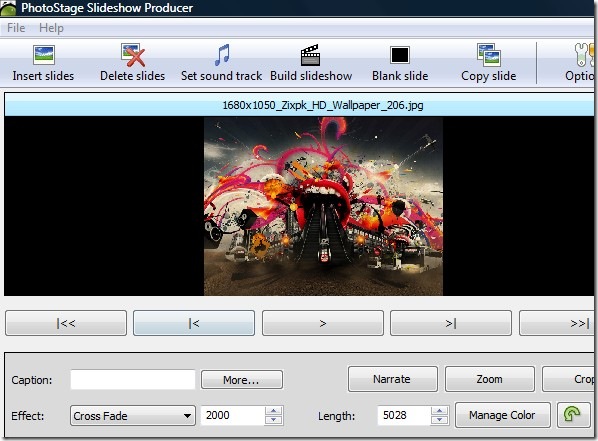
Per aumentare la durata di una diapositiva, trascina il bordo e spostalo nella sequenza temporale. Tieni presente che la lunghezza della traccia audio aumenterà insieme alla diapositiva.
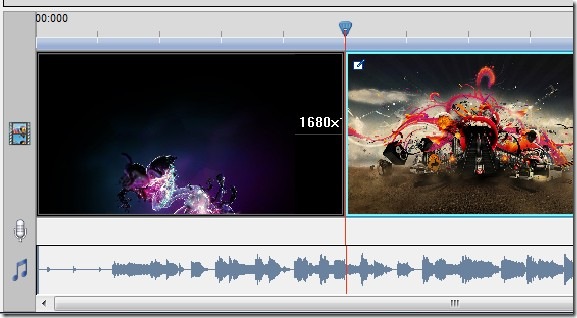
Esistono tre opzioni che possono offrirepresentazione di grande impatto, narrazione, zoom e ritaglio. La narrazione ti consente di registrare la tua voce per ogni presentazione, Zoom aggiunge l'effetto di zoom all'interno della presentazione, mentre Ritaglia ti consente di mostrare una porzione limitata di qualsiasi immagine o video.
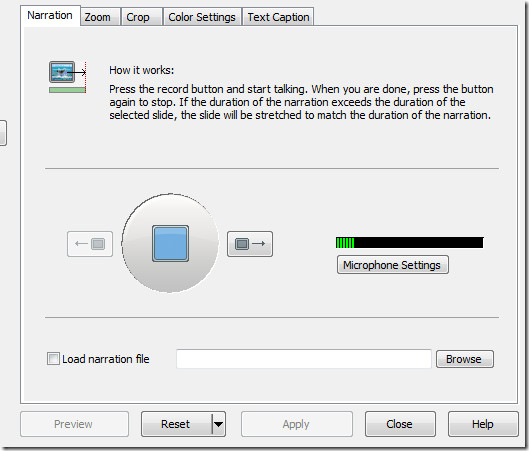
Mentre stai narrando, la colonna sonora della musicaverrà disabilitato automaticamente. Puoi scegliere per quale diapositiva desideri che narrazione e musica vengano eseguite. Nell'effetto zoom devi fornire solo il punto iniziale e finale, gestirà automaticamente il resto.
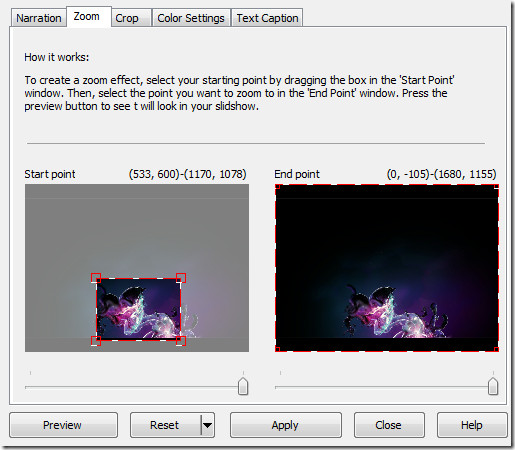
Quando la presentazione è pronta, fai clic su CreaPresentazione. È quindi possibile salvare la presentazione per l'esecuzione su PC Windows, DVD, CD, Mac, dispositivo mobile o alcuni dispositivi portatili. Il video della presentazione può essere salvato in vari formati, come avi, mov, flv, wmv, asf, mpg, 3gp, ecc.
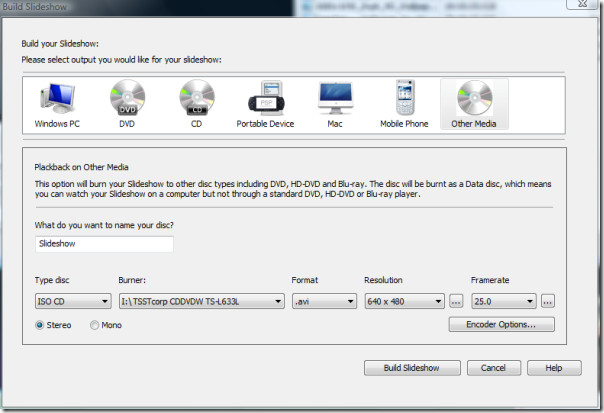
E sì, la presentazione fatta usando questo strumento puòessere facilmente caricato su YouTube, senza dover seguire questo metodo. Nel complesso, è uno strumento indispensabile per ogni utente di Windows, anche se sei soddisfatto del tuo attuale produttore di presentazioni, ti consiglio di provare anche questo strumento. Funziona su Windows XP, Windows Vista e Windows 7. Divertiti!













Commenti